كيفية فتح جهاز iPad مقفل بـ iCloud بأمان [2025]
عندما تشتري جهاز iPad مستعملًا، أو لا تتمكن من تفعيله بسبب نسيان كلمة مرور Apple ID، فإن أكبر مشكلة تواجهك هي رؤية رسالة "تم قفل هذا الـ iPad على Apple ID الأصلي". لا يقتصر قفل iCloud على تقييد الاستخدام العادي لجهاز iPad، بل يضع العديد من المستخدمين في مأزق لا يمكنهم استخدامه. ربما حاولت إعادة ضبط الجهاز بالقوة، أو تسجيل الدخول إلى حسابك القديم، أو حتى الاتصال بخدمة العملاء للمساعدة، ولكنك لا تزال غير قادر على حل المشكلة. فهل صحيح أنه لا يمكن تجاوز قفل iCloud؟ في الواقع، ستساعدك هذه المقالة على معرفة عدة طرق قانونية وآمنة وبدون كلمة مرور لفتح القفل بسرعة. آيباد مقفل على iCloud سواءً كنتَ فردًا أو مشتري جهاز مستعمل، ستجد حلاً عمليًا.
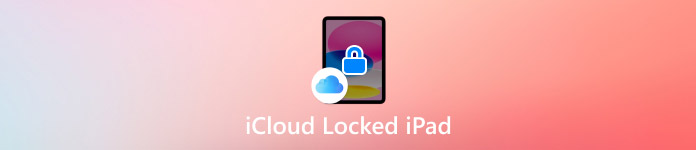
في هذه المقالة:
الجزء 1. كيفية إزالة قفل iCloud باستخدام Apple ID
إذا كان لديك حساب Apple ID الأصلي وكلمة المرور، فهذه هي الطريقة الأكثر أمانًا ومباشرة لإزالة قفل iCloud. بخطوات قليلة فقط، يمكنك تفعيل الجهاز بنجاح، واستعادة جميع وظائفه، وتجنب أي مشاكل غير ضرورية لاحقًا.
تأكد من اتصال جهاز iPad بالشبكة بشكل طبيعي. عند تشغيله، ستطلب منك الشاشة إدخال معرف Apple وكلمة المرور المرتبطين به. يُرجى التأكد من استخدام معلومات الحساب التي استخدمتها لإعداد هذا الجهاز.
بعد إدخال المعلومات الصحيحة، سيتحقق النظام تلقائيًا من ملكية الحساب ويفتح قفل iCloud. عند هذه النقطة، سيعود جهاز iPad تلقائيًا إلى الشاشة الرئيسية، مما يُشير إلى نجاح فتح القفل.
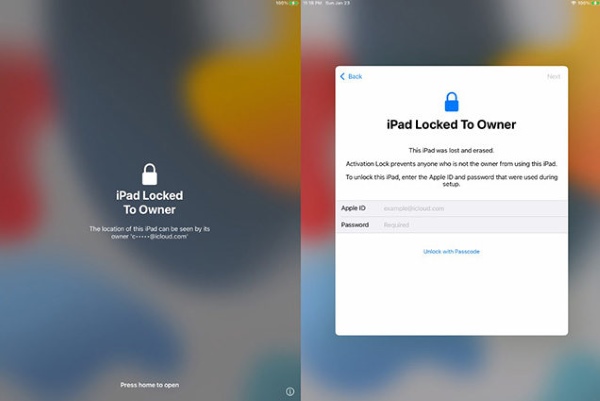
هذه الطريقة قابلة للتطبيق إذا كانت لديك أجهزة مسجلة باسمك أو إذا كان بإمكانك التواصل مع المالك الأصلي للحصول على معرف Apple الخاص به. يمكن للمستخدمين الذين اشتروا جهاز iPad مقفلاً على iCloud أيضًا محاولة التواصل مع البائع للحصول على مساعدة بشأن الحساب. إذا كان لديك نسيت كلمة مرور معرف Apple الخاص بكيرجى متابعة قراءة القسم التالي لمعرفة كيفية إعادة تعيينه ومحاولة إلغاء قفله.
الجزء الثاني. ماذا لو نسيت معرف Apple الخاص بك؟
إذا كان لديك جهاز iPhone أو iPad أو Mac آخر مسجل الدخول بنفس معرف Apple، فيمكنك إعادة تعيين كلمة المرور الخاصة بك مباشرة على هذا الجهاز دون الحاجة إلى استخدام متصفح أو عملية الاستئناف، وهي عملية سريعة جدًا.
على هذا الجهاز الذي تم تسجيل الدخول إليه بالفعل باستخدام معرف Apple، انقر للدخول إعدادات. ثم انقر فوق المنطقة الموجودة في الأعلى والتي تعرض اسمك للوصول إلى إعدادات حساب Apple ID الخاص بك.
في صفحة الحساب، انقر فوق تسجيل الدخول والأمن، ثم حدد غير كلمة السرسيطلب منك النظام إدخال كلمة مرور شاشة القفل للجهاز الحالي للتحقق من هويتك.
بعد ذلك، يمكنك تعيين كلمة مرور جديدة لمعرف Apple. بعد إكمالها، انقر على يتغيرونوسيتم تحديث كلمة المرور على الفور.
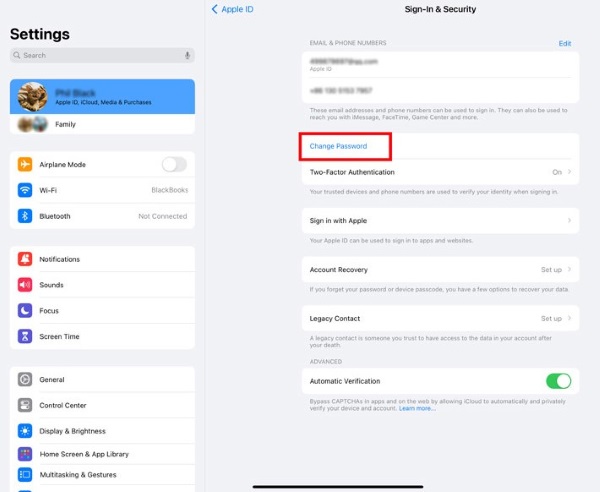
بعد نجاح إعادة الضبط، ارجع إلى جهاز iPad المقفل بـ iCloud واستخدم كلمة مرور Apple ID المحدثة لتسجيل الدخول إلى شاشة التنشيط لمحاولة إزالة القفل.
الجزء 3. كيفية فتح قفل جهاز iPad المقفل بـ iCloud بدون كلمة مرور
لنفترض أنك لا تستطيع الحصول على معلومات Apple ID الأصلية وليس لديك جهاز آخر لإعادة تعيين كلمة المرور. في هذه الحالة، لا يزال بإمكانك تجربة استخدام أدوات احترافية لتجاوز قفل iCloud. imyPass iPassBye هي أداة فتح قفل iCloud ناضجة وسهلة الاستخدام متوفرة في السوق، ومناسبة لمعظم طرز iPad وإصدارات نظام iOS.

4،000،000+ التنزيلات
تجاوز قفل تنشيط iCloud دون الحاجة إلى معرف Apple أو كلمة المرور.
يدعم أنواع مختلفة من الأجهزة، بما في ذلك iPad، وiPhone، وiPod.
الواجهة البسيطة مناسبة للمبتدئين.
آمن ومستقر، ولا يقوم بتعديل ملفات النظام ولا يشكل خطر الوميض.
قم بتوصيل جهاز iPad المقفل بـ iCloud بالكمبيوتر باستخدام كابل البيانات، ثم حدد ثق بهذا الكمبيوتر عند مطالبتك بذلك على الشاشة، وأدخل كلمة مرور الجهاز (إذا كانت متاحة).

بعد فتح البرنامج، سيُطالبك النظام بالنتائج المحتملة لهذه العملية. إذا أكدت رغبتك في المتابعة، فانقر على بداية اضغط على الزر واقرأ دليل كسر الحماية لنظام iOS.

سيكتشف النظام حالة الجهاز تلقائيًا. بعد تأكيد معلومات الجهاز، انقر على ابدأ في تجاوز التنشيط، وسيقوم iPassBye تلقائيًا بتنفيذ عملية إلغاء القفل، والتي عادةً ما تكتمل في غضون بضع دقائق.

بعد اكتمال فتح القفل، سيُعاد تشغيل جهاز iPad وسينتقل إلى صفحة الإعداد الأولية. عند هذه النقطة، يمكنك تخطي تسجيل الدخول باستخدام Apple ID واستخدام الجهاز بحرية.
هذه الطريقة لإزالة قفل آي كلاود من أجهزة آيباد مناسبة بشكل خاص للمستخدمين الذين اشتروا عن طريق الخطأ جهازًا مقفلًا عليه. فهي تُجنّبهم إجراءات الاستئناف المطولة وتسمح لهم باستعادة إمكانية الاستخدام بسرعة.
الجزء 4. كيفية فتح قفل جهاز iPad المقفل بـ iCloud باستخدام رمز مرور iPad
في بعض الأحيان، قد تواجه موقفًا خاصًا: على الرغم من أن جهاز iPad يُظهر أنه مقفل بواسطة iCloud، إلا أنك استخدمت الجهاز و كلمات المرور المُدارة على iPhone أو iPad مُسبقًا، وخاصةً كلمة مرور شاشة القفل. في بعض إصدارات نظام iOS، إذا حماية الجهاز تم تمكين الميزة ولكن اوجد إذا لم يتم تفعيل الميزة بالكامل، فقد تتمكن من إزالة ربط iCloud باستخدام كلمة مرور شاشة القفل مباشرةً.
على شاشة قفل التنشيط، إذا كان الجهاز ملكًا لك و حماية الجهاز تم تمكين الوضع، الخيار فتح القفل باستخدام كلمة مرور الجهاز من المرجح أن يتم عرضها.
إذا طلب منك النظام استخدام رمز مرور الجهاز، يرجى إدخال كلمة مرور قفل الشاشة المكونة من 4 أو 6 أرقام والتي تتذكرها مباشرةً.
بعد اكتمال التحقق، سيتخطى جهاز iPad تسجيل الدخول بمعرف Apple وينتقل تلقائيًا إلى الشاشة الرئيسية. لقد أزلت قفل iCloud بنجاح.
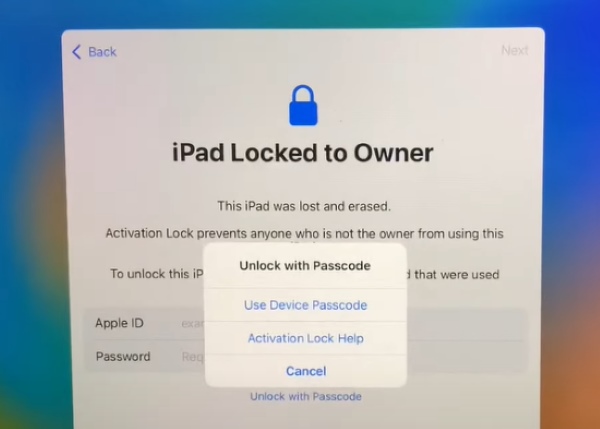
عادةً ما تُطبّق هذه الطريقة عند إعادة ضبط الجهاز بنفسك أو عند حدوث مشاكل في النظام. إذا لم يظهر هذا الخيار على جهازك، يُنصح بالعودة إلى الخطوة السابقة واستخدام أدوات احترافية مثل iPassBye.
استنتاج
الآن بعد أن عرفت كيفية فتح قفل جهاز iPad مقفل بـ iCloudيكمن السر في اختيار الطريقة الأنسب لوضعك الحالي. إذا لم تكن لديك أي معلومات حساب، يمكنك استخدام أدوات احترافية مثل imyPass iPassBye لتجاوز قيود القفل وإزالة قفل iCloud من جهاز iPad. آمل أن تساعدك طرق فتح القفل المتنوعة المذكورة في هذه المقالة على التخلص من مشاكلك واستعادة الوصول إلى جهازك بنجاح.
الحلول الساخنة
-
افتح نظام iOS
- مراجعة خدمات فتح iCloud المجانية
- تجاوز تفعيل iCloud باستخدام IMEI
- قم بإزالة Mosyle MDM من iPhone وiPad
- قم بإزالة support.apple.com/iphone/passcode
- مراجعة Checkra1n iCloud Bypass
- تجاوز رمز المرور لشاشة قفل iPhone
- كيفية عمل جيلبريك للايفون
- فتح الايفون بدون كمبيوتر
- تجاوز iPhone مقفل للمالك
- إعادة ضبط المصنع على iPhone بدون كلمة مرور معرف Apple
-
نصائح دائرة الرقابة الداخلية
-
فتح الروبوت
-
كلمة مرور Windows

